Nota
L'accesso a questa pagina richiede l'autorizzazione. È possibile provare ad accedere o modificare le directory.
L'accesso a questa pagina richiede l'autorizzazione. È possibile provare a modificare le directory.
Usando MVC, Entity Framework e ASP.NET Scaffolding, è possibile creare un'applicazione Web che fornisce un'interfaccia a un database esistente. Questa serie di esercitazioni illustra come generare automaticamente codice che consente agli utenti di visualizzare, modificare, creare ed eliminare dati che risiedono in una tabella di database. Il codice generato corrisponde alle colonne della tabella di database.
Questa esercitazione è incentrata sulla modifica delle visualizzazioni generate automaticamente per migliorare la presentazione.
In questa esercitazione:
- Aggiungere corsi alla pagina dei dettagli degli studenti
- Verificare che i corsi vengano aggiunti alla pagina
Prerequisiti
Aggiungere corsi ai dettagli degli studenti
Il codice generato fornisce un buon punto di partenza per l'applicazione, ma non fornisce necessariamente tutte le funzionalità necessarie nell'applicazione. È possibile personalizzare il codice per soddisfare i requisiti specifici dell'applicazione. Attualmente, l'applicazione non visualizza i corsi registrati per lo studente selezionato. In questa sezione si aggiungeranno i corsi iscritti per ogni studente alla visualizzazione Dettagli per lo studente.
Aprire Views>Students>Details.cshtml. Sotto l'ultimo <tag /dl>, ma prima del tag /div> di chiusura <aggiungere il codice seguente.
<table class="table">
<tr>
<th>
Course Title
</th>
<th>
Grade
</th>
<th>
Credits
</th>
</tr>
@foreach (var item in Model.Enrollments)
{
<tr>
<td>
@Html.DisplayFor(modelItem => item.Course.Title)
</td>
<td>
@Html.DisplayFor(modelItem => item.Grade)
</td>
<td>
@Html.DisplayFor(modelItem => item.Course.Credits)
</td>
</tr>
}
</table>
Questo codice crea una tabella che visualizza una riga per ogni record nella tabella Enrollment per lo studente selezionato. Il metodo Display esegue il rendering del codice HTML per l'oggetto (modelItem) che rappresenta l'espressione. Utilizzare il metodo Display (anziché semplicemente incorporare il valore della proprietà nel codice) per assicurarsi che il valore sia formattato correttamente in base al tipo e al modello per tale tipo. In questo esempio ogni espressione restituisce una singola proprietà dal record corrente nel ciclo e i valori sono tipi primitivi di cui viene eseguito il rendering come testo.
Confermare l'aggiunta dei corsi
Eseguire la soluzione. Fare clic su Elenco di studenti e selezionare Dettagli per uno degli studenti. Nella visualizzazione verranno visualizzati i corsi iscritti.
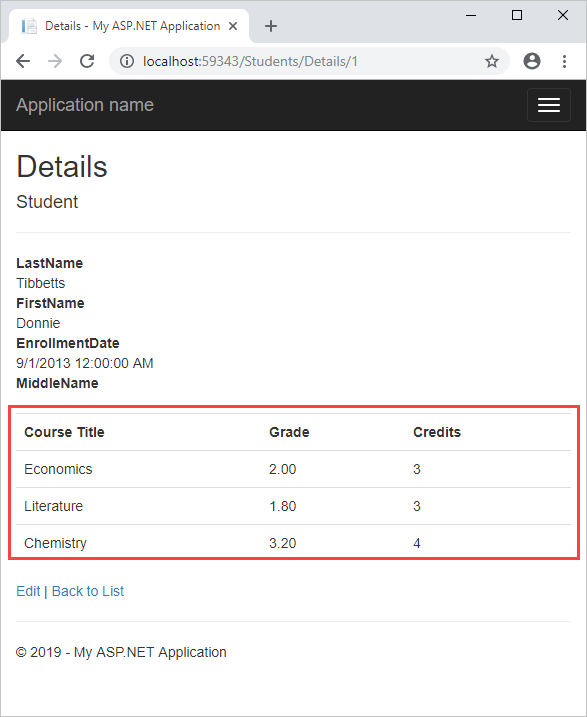
Passaggi successivi
In questa esercitazione:
- Aggiunta di corsi alla pagina dei dettagli degli studenti
- Confermato che i corsi vengono aggiunti alla pagina
Passare all'esercitazione successiva per informazioni su come aggiungere annotazioni dati per specificare i requisiti di convalida e visualizzare la formattazione.